
Michael Cain
0
1602
157
Od pewnego czasu dzielimy się zaletami skrótów klawiaturowych. Niezależnie od tego, czy oszczędzasz czas w programach pakietu Office czy aplikacjach internetowych, skróty klawiaturowe umożliwiają błyskawiczne wykonywanie poleceń bez spowalniania myszy.
Możesz znać niektóre podstawowe skróty klawiaturowe systemu Windows Skróty klawiaturowe systemu Windows 101: The Ultimate Guide Skróty klawiaturowe systemu Windows 101: The Ultimate Guide Skróty klawiaturowe mogą zaoszczędzić wiele godzin. Opanuj uniwersalne skróty klawiaturowe systemu Windows, sztuczki klawiaturowe dla określonych programów i kilka innych wskazówek, aby przyspieszyć pracę. , ale czy wiesz, że możesz również skonfigurować własne skróty? Przyjrzyjmy się różnym sposobom, w jakie system Windows 10 pozwala tworzyć niestandardowe skróty w celu zwiększenia wydajności.
Utwórz skrót do dowolnej aplikacji
Windows 10 lepiej radzi sobie z utrzymywaniem nowoczesnych aplikacji z dala od twarzy niż Windows 8 Jak produktywnie korzystać z systemu Windows 8 pomimo nowoczesnego interfejsu Jak korzystać z systemu Windows 8 produktywnie pomimo nowoczesnego interfejsu Windows 8 jest coraz bardziej nienawidzony, częściowo dlatego, że ludzie oprzeć się zmianie. Ale zmiana może przynieść poprawę. Pozwól nam podnieść twoją zasłonę ignorancji i pokaż, jak być bardziej produktywnym dzięki nowemu…. Część Wszystkie aplikacje w menu Start nadal jednak zawiera wszystkie Twoje Nowoczesne aplikacje i zwykłe oprogramowanie komputerowe. Na pierwszy rzut oka nie ma łatwego sposobu na tworzenie skrótów do tych aplikacji, ale w rzeczywistości jest to łatwe.
Otwórz wszechstronne polecenie Uruchom Wszystko, co musisz wiedzieć o oknie dialogowym Uruchamianie i najbardziej przydatne polecenia Wszystko, co musisz wiedzieć o oknie dialogowym Uruchamianie i najbardziej przydatne polecenia Czy używasz najłatwiejszego sposobu na zaoszczędzenie czasu w systemie Windows? To okno dialogowe Uruchom. Pokażemy, jak szybko tworzyć niestandardowe polecenia w celu otwarcia dowolnego programu lub pliku w dwóch łatwych krokach. naciskając Klawisz Windows + R. i wpisz Shell: AppsFolder aby otworzyć folder Aplikacje w Eksploratorze plików.
Tutaj możesz zobaczyć wszystkie zainstalowane aplikacje, Nowoczesne lub standardowe. Najlepsze aplikacje Windows 10 Najlepsze aplikacje Windows 10 Aplikacje Windows 10 Store przeszły długą drogę. Tymczasem możesz wybierać spośród szerokiego wyboru, darmowego i płatnego. Wybraliśmy te, które warto poświęcić. . Po zlokalizowaniu takiego, do którego chcesz utworzyć skrót, kliknij go prawym przyciskiem myszy i wybierz Utwórz skrót. Dowiesz się, że skrót pojawia się na pulpicie, i właśnie tego chcemy.
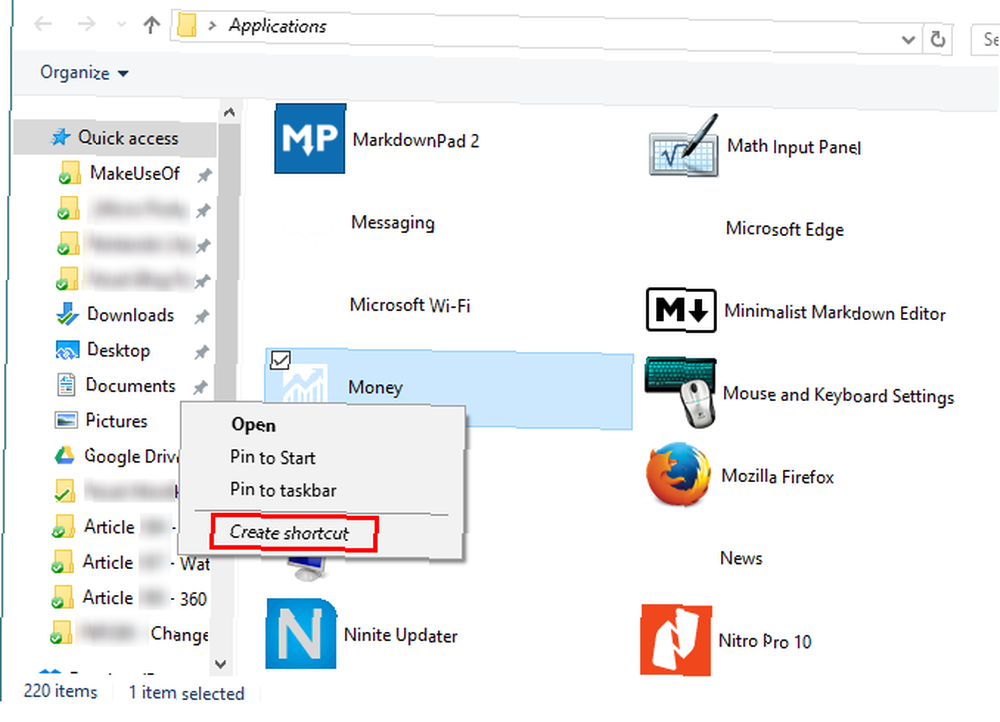
Następnie prawdopodobnie dobrze jest utworzyć folder na pulpicie, aby przechowywać wszystkie nasze skróty, aby uniknąć zaśmiecania. Jak wyczyścić pulpit systemu Windows raz na zawsze Jak wyczyścić pulpit systemu Windows raz na zawsze Zaśmiecenie jest więcej szkodliwe, niż się wydaje. Uporządkowany pulpit systemu Windows ułatwia znalezienie rzeczy, jest przyjemniejszy do oglądania i zmniejsza stres. Pokażemy, jak uporządkować pulpit. . Kliknij prawym przyciskiem myszy i wybierz Nowy> Folder. Nazwij to Skróty lub cokolwiek chcesz i umieść skrót do aplikacji w folderze. Następnie kliknij prawym przyciskiem myszy ikonę skrótu i wybierz Nieruchomości.
Pod Skrót kliknij kartę Skrót klawiszowy i wpisz klucz, który chcesz uruchomić tę aplikację. Windows doda Ctrl + Alt na to, ale możesz to zmienić na Ctrl + Shift + [klawisz] lub nawet Ctrl + Shift + Alt + [klawisz]. Możesz nawet wybrać klucze inne niż znaki, takie jak Dom lub Strona w górę. Upewnij się, że nie powielasz skrótu swojego ulubionego oprogramowania, co może być mylące.
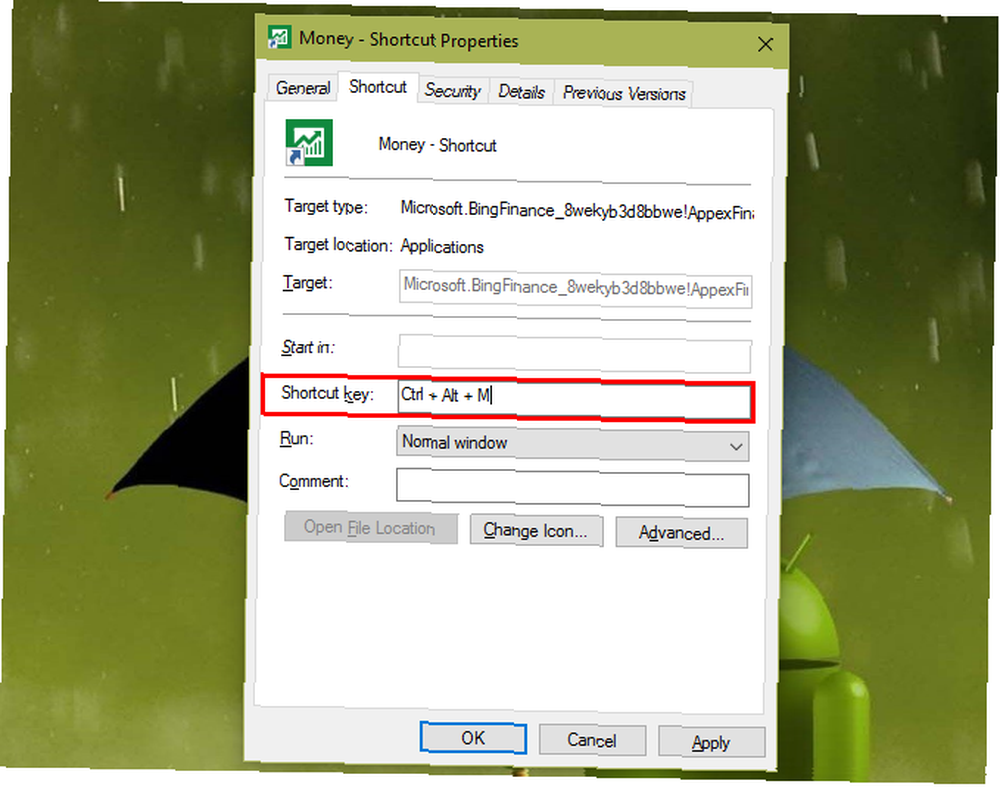
Kliknij dobrze i to wszystko, co musisz zrobić, aby uzyskać natychmiastowy skrót do dowolnej aplikacji! Powtórz powyższy proces dla dowolnej liczby aplikacji. Możesz je wszystkie uporządkować w folderze, aby ułatwić dostęp. Aby usunąć skrót klawiaturowy, po prostu usuń skrót aplikacji.
Dodaj skrót do strony internetowej
Możesz użyć powyższej metody, aby dodać skrót klawiaturowy do dowolnej witryny, którą lubisz. Aby wysłać skrót do witryny na pulpit, możesz użyć Chrome do utworzenia mini aplikacji dla tej witryny. Jeśli nie chcesz korzystać z Chrome, możesz przeciągnąć i upuścić zakładkę przeglądarki (lub adres URL) z dowolnej przeglądarki na pulpit.
Gdy to zrobisz, kliknij prawym przyciskiem myszy nowy skrót witryny i dodaj kombinację klawiszy w polu skrótów zgodnie z powyższym. Otworzy się w domyślnej przeglądarce Która przeglądarka jest najlepsza? Edge vs. Chrome vs. Opera vs. Firefox Która przeglądarka jest najlepsza? Edge vs. Chrome vs. Opera vs. Firefox Przeglądarka, której używasz teraz, może nie być dla Ciebie najlepsza. Arena przeglądarek zmienia się tak często, że twoje wnioski z porównań dokonanych w ubiegłym roku mogą być całkowicie błędne w tym roku. po naciśnięciu.
Zamknij za pomocą skrótu
Chociaż istnieje wiele sposobów na zamknięcie lub ponowne uruchomienie komputera 6 Wskazówki dotyczące ponownego uruchamiania systemu Windows jak profesjonalista 6 Wskazówki dotyczące ponownego uruchamiania systemu Windows jak profesjonalista Siłą systemu Windows jest dostosowywanie i nie kończy się on na wyłączaniu. Możesz zakończyć sesję lub zrestartować system na różne sposoby, z których wiele oferuje większą wygodę i kontrolę niż menu Start. , możesz dodać jeszcze szybszy. Aby rozpocząć, kliknij prawym przyciskiem myszy dowolne miejsce na pulpicie i wybierz Nowy> Skrót. Możesz wpisać kilka różnych zadań, gdy poprosi o lokalizację:
- shutdown.exe -s -t 00 -f utworzy skrót do natychmiastowego zamknięcia komputera i wymuszenia zamknięcia wszystkich otwartych programów.
- zamknij -r -t 00 -f uruchomi ponownie system Windows z tymi samymi parametrami.
- shutdown.exe -L wylogowuje się z konta.
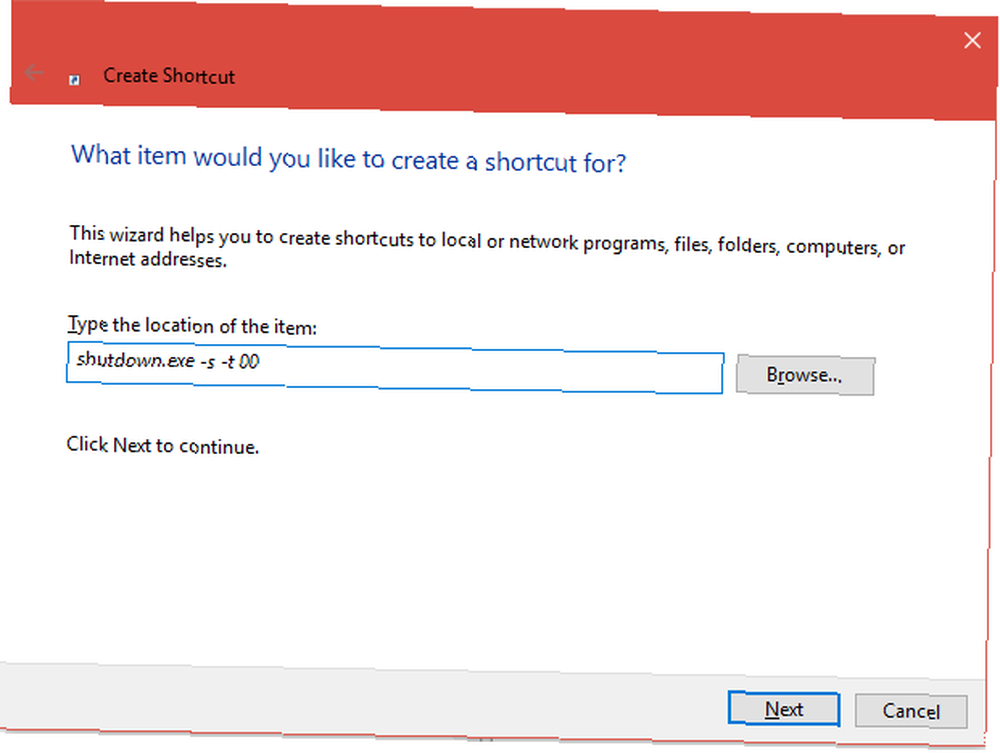
Po tym wejdź i nadaj mu przyjazną nazwę. Następnie możesz umieścić go w utworzonym wcześniej folderze skrótów i użyć tej samej metody, aby przypisać skrót klawiaturowy.
Łatwo przechodź do popularnych narzędzi i folderów
Używając Nowy> Skrót opcja, możesz utworzyć skrót do dowolnego narzędzia, które jest dostępne za pomocą poleceń Uruchom lub Wiersz polecenia. Chociaż możesz tworzyć skróty do niektórych (takich jak Kalkulator) przy użyciu powyższych metod, istnieje wiele narzędzi systemu Windows, które możesz mieć zawsze pod ręką:
- Pojedynczy \ utworzy skrót do otwarcia katalogu głównego dysku C:.
- Podobnie, a . jest skrótem do folderu użytkownika zawierającego dokumenty i inne foldery.
- Pisanie na maszynie … tworzy skrót do folderu Użytkownicy Napraw problemy z systemem Windows, tworząc nowe konto użytkownika Napraw problemy z systemem Windows, tworząc nowe konto użytkownika Czy problem z systemem Windows był bezskuteczny? Utworzenie nowego konta użytkownika może być ostatnią deską ratunku. To trudne, ale pokażemy ci, jak to zrobić poprawnie. , świetnie, jeśli zarządzasz wieloma kontami na komputerze.
- appwiz.cpl prowadzi cię do Programy i funkcje menu, aby można było odinstalować oprogramowanie.
- osk uruchomi klawiaturę ekranową.
- perfmon uruchamia potężny Monitor wydajności Jak korzystać z Monitora wydajności systemu Windows jak zaawansowany użytkownik Jak korzystać z Monitora wydajności systemu Windows jak zaawansowany użytkownik Jeśli czujesz, że komputer działa wolno, Monitor wydajności systemu Windows to jedno narzędzie zaawansowanego użytkownika, które może pomóc w rozwiązywaniu problemów przyczyna. Pokażemy Ci, jak skutecznie korzystać z tego monitora danych. .
- msinfo32 pokazuje szczegółowe informacje o twoim systemie.
Wyjdź poza ustawienia domyślne systemu Windows
Te metody pozwalają tworzyć skróty do wielu narzędzi systemu Windows. Windows może to zrobić? 15 zaskakujących funkcji, o których nie miałeś pojęcia o systemie Windows. 15 Zaskakujące funkcje, których nie miałeś pojęcia O systemie Windows możesz zrobić znacznie więcej, niż myślisz. Nawet jeśli jesteś doświadczonym użytkownikiem systemu Windows, założę się, że odkryjesz na naszej liście funkcję, o której istnieniu nigdy nie wiedziałeś. , ale w celu uzyskania jeszcze większej mocy (lub pomocy) możesz skorzystać z oprogramowania innych firm.
Jednym z narzędzi ułatwiających tworzenie własnych skrótów jest WinHotKey. To oprogramowanie ukrywa się w zasobniku systemowym; możesz go otworzyć za pomocą skrótu Win + Ctrl + F11. Po prostej instalacji pojawi się menu główne. Pokazuje próbkowanie podstawowych skrótów Windows; aby dodać własne, kliknij Nowy skrót.
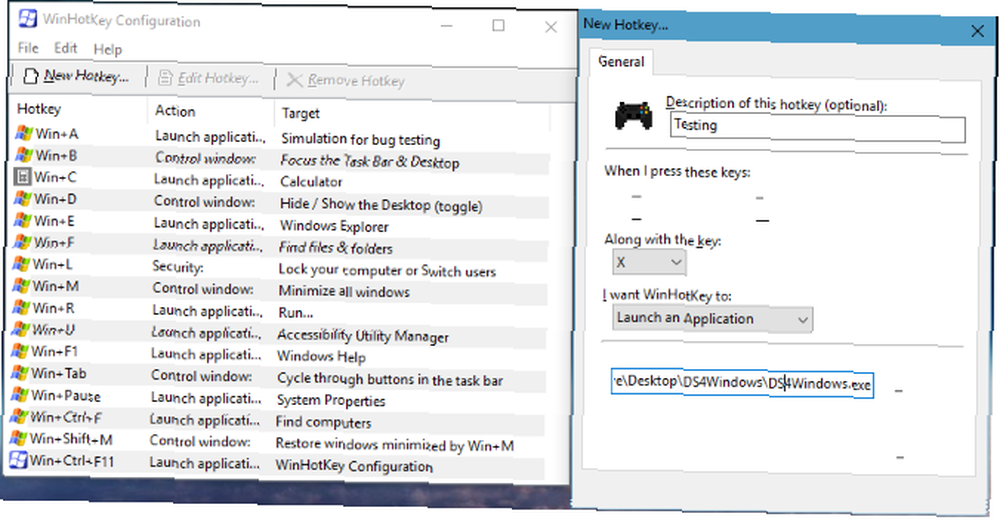
Dodanie nowego skrótu tutaj jest podobne do robienia tego w oknach dialogowych Windows. Wybierz krótką nazwę skrótu i wybierz kombinację klawiszy, którą chcesz. Następnie możesz zdecydować, czy klawisz skrótu ma uruchamiać oprogramowanie, otwierać dokument lub folder, pisać tekst lub przenosić okna.
Jeśli zdecydujesz się uruchomić program, dokument lub folder, musisz wyszukać lokalizację tego pliku. Istnieją lepsze, w pełni funkcjonalne programy do rozszerzania tekstu, a system Windows zawiera skróty do zmiany rozmiaru okien, więc tak naprawdę ich nie potrzebujesz.
Aby uzyskać pełną kontrolę nad niestandardowymi skrótami, zaawansowani użytkownicy powinni zajrzeć do AutoHotKey. To potężne narzędzie pozwala na ponowne przypisywanie klawiszy, a przy odrobinie praktyki możesz robić praktycznie wszystko, co tylko można sobie wyobrazić za pomocą klawiatury.
Jakie skróty stworzysz?
Każdy może używać domyślnych skrótów, aby poruszać się szybciej, ale ustawienie niestandardowych skrótów zapewnia szybki dostęp do najbardziej potrzebnych elementów. Niezależnie od tego, czy używasz programu przez cały czas, czy narzędzia Windows, bez którego nie możesz żyć, nigdy nie będziesz musiał przeglądać pięciu menu, aby ponownie się tam dostać z tymi wskazówkami.
Chcesz zostać guru skrótów? Sprawdź, jak poruszać się po systemie Windows za pomocą samej klawiatury Nawigowanie w systemie Windows za pomocą skrótów klawiaturowych w pojedynkę Nawigowanie w systemie Windows za pomocą skrótów klawiaturowych w pojedynkę Być może znasz wiele skrótów klawiaturowych, ale czy wiesz, że możesz poruszać się po systemie Windows bez myszy? Oto jak. .
Jakie niestandardowe skróty klawiaturowe ustawiłeś w systemie Windows? Chcę usłyszeć twoich ulubionych, abyśmy mogli ulepszyć listę!











